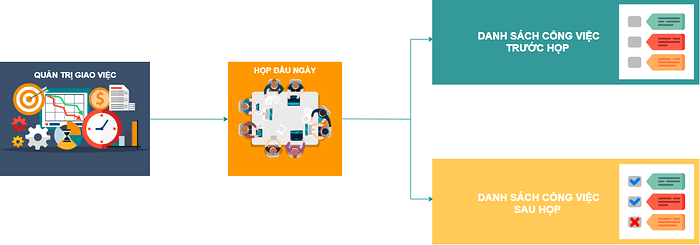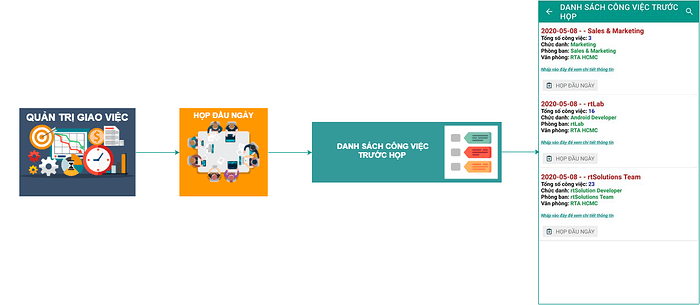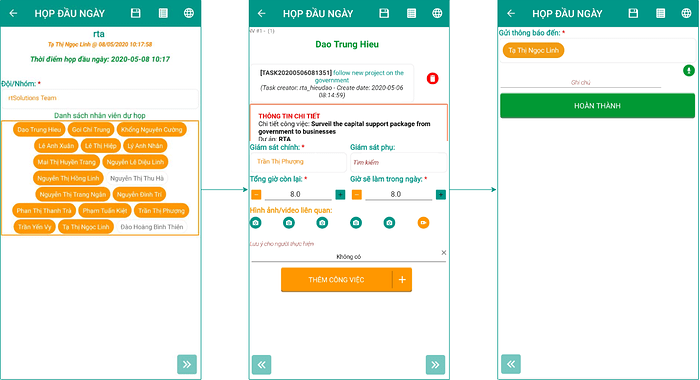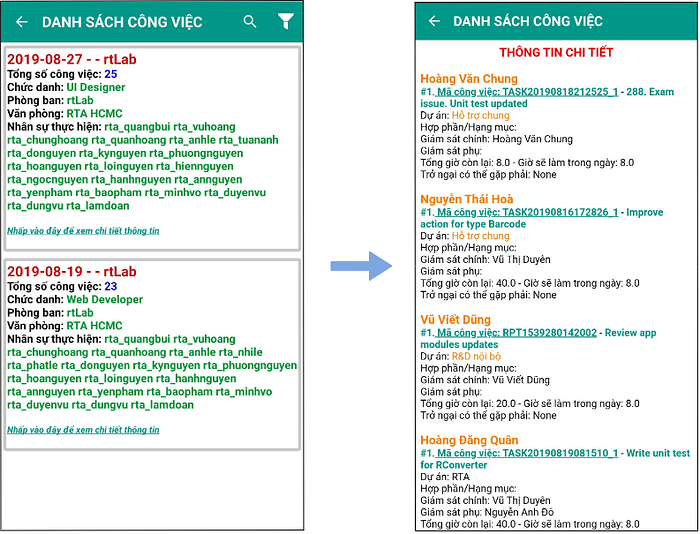Mô-đun con HỌP ĐẦU NGÀY gồm 2 mục nhỏ:
- Danh sách công việc trước họp
- Danh sách công việc sau họp
01. DANH SÁCH CÔNG VIỆC TRƯỚC HỌP
Chức năng form:
- Biểu mẫu HỌP ĐẦU NGÀY sẽ được mở từ DANH SÁCH CÔNG VIỆC TRƯỚC HỌP, biểu mẫu này được sử dụng trong buổi họp nhân viên hàng ngày, giúp cho người giám sát theo dõi được công việc của nhân viên thuộc các Đội/nhóm khác nhau sau khi họ thực hiện LẬP KẾ HOẠCH NGÀY.
Cách thực hiện:
Bước 1: Mở form HỌP ĐẦU NGÀY từ DANH SÁCH CÔNG VIỆC TRƯỚC HỌP
- Nhấn vào nút
 để mở form HỌP ĐẦU NGÀY
để mở form HỌP ĐẦU NGÀY - Nhấn vào
 để xem chi tiết công việc được lập kế hoạch theo từng nhân viên.
để xem chi tiết công việc được lập kế hoạch theo từng nhân viên.
Bước 2: Điền lần lượt những thông tin có trong form
Mô tả chi tiết:
- Đội/Nhóm sẽ được định sẵn theo đội nhóm được chọn khi mở form, nếu muốn xem thông tin của các nhân viên ở Đội/Nhóm khác người dùng xóa Đội/Nhóm hiện tại và chọn Đội/Nhóm khác có trong danh sách.
- Ở phần Danh sách nhân viên dự họp những nhân viên đã thực hiện điền form LẬP KẾ HOẠCH NGÀY sẽ được chọn sẵn.
(Lưu ý: Muốn sang trang kế tiếp người dùng có thể vuốt màn hình từ phải qua trái Hoặc nhấn vào biểu tượng ở góc phải màn hình.)
ở góc phải màn hình.)
- Nhấn biểu tượng
 để tiếp tục xem những công việc mà các nhân viên đã tạo ở form LẬP KẾ HOẠCH NGÀY.
để tiếp tục xem những công việc mà các nhân viên đã tạo ở form LẬP KẾ HOẠCH NGÀY. - Nhấn THÊM CÔNG VIỆC nếu muốn tạo thêm việc cho nhân viên.
- Sau khi xem hết các công việc của tất cả nhân viên ở các phòng ban, chọn người để gửi thông báo đến.
=> Sau khi đã điền đầy đủ thông tin, chọn HOÀN THÀNH để lưu và gửi form lên hệ thống.
(Lưu ý: Đối với những câu hỏi có dấu * người dùng cần điền đầy đủ thông tin thì khi đó form mới được gửi lên hệ thống.)
02. DANH SÁCH CÔNG VIỆC SAU HỌP
Các bước để xem dữ liệu:
Chức năng
- Hỗ trợ người giám sát theo dõi được công việc của toàn bộ nhân viên thuộc các Đội/Nhóm khác nhau sau khi thực hiện LẬP KẾ HOẠCH NGÀY theo từng ngày và từng Đội/Nhóm cụ thể.
Hình ảnh mô tả chi tiết: